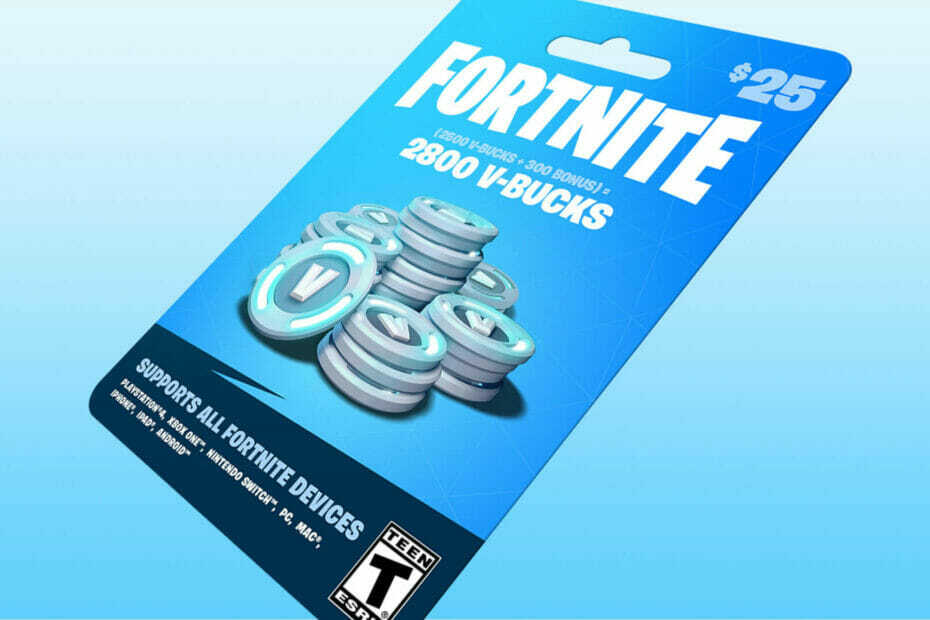- Потрісти просп giocato per un lungo periodo senza ottimizzare le impostazioni di rete.
- Ця інструкція містить додаткові налаштування драйвера Ethernet для оптимізації гри.
- Un consiglio efficace per portare i tuoi giochi su un altro livello, è disabilitare l'alimentazione per la tua scheda di rete.

XВСТАНОВИТИ, НАТИСНУВШИ ЗАВАНТАЖИТИ ФАЙЛ
SPONSORIZZATO
- Завантажте та встановіть Fortect на вашому ПК.
- Apri lo strumento e Avvia la scansione.
- Fai clic su Ріпара e correggi gli errori in pochi minuti.
- Fino ad ora, ben 0 utenti hanno già scaricato Fortect questo mese.
Le prestazioni del tuo Internet determinano la qualità della tua esperienza di gioco. Non c’è niente di peggio di un ritardo costante quando giochi online.
Anche se non utilizzi i migliori PC da gioco o la rete più veloce, puoi ottimizzare ciò che hai approfittando al meglio delle tue impostazioni Ethernet per i giochi.
Questa guida ti mostrerà le impostazioni da applicare per portare le tue prestazioni di gioco al livello successivo.
Чи можна оптимізувати встановлення Ethernet для гри?
È necessario appportare modifiche intelligenti alle namestazioni di rete per optimizzare le inpostazioni Ethernet per i giochi. Un’impostazione importante è quella di disabilitare il Internet-protocollo versione 6 (IPv6).
Інша опція відключена в компонентах адаптера Ethernet. Mostreremo i passaggi per applicare queste impostazioni insieme ad altre luzioni più avanti in questa guida.
Чи можна змінити розміщення моєї схеми Ethernet для гри?
1. Вимкнути IPv6
- Fai clic con il tasto destro sull’icona di rete sulla barra delle applicazioni.
- Селезіона Apri Impostazioni rete e Internet.

- Fai clic su Modifica opzioni adattatore nella sezione Impostazioni di rete avanzate.

- Fai clic con il pulsante destro del mouse sulla connessione Ethernet e seleziona Proprietà.

- Deseleziona l’opzione Інтернет-протокол версії 6 (TCP/IPv6).
- Premi il pulsante в порядку.

Відключення IPv6 є одним із кращих пристроїв мережевого адаптора Ethernet для оптимізації масових установок ігор у Windows 10/11. Con questa funzione disabilitata, dovresti notare un miglioramento immediato delle prestazioni.
2. Disabilitare i componenti dell’dattatore Ethernet
- Fai clic con il tasto destro sull’icona della connessione di rete sulla barra delle applicazioni.
- Fai clic sul pulsante Apri impostazioni di rete e Internet.

- Селезіона Modifica opzioni adattatore.

- Fai clic con il tasto destro sulla connessione che si desidera modificare.
- Селезіона Proprietà dal menu contestuale.

- Fai clic sul pulsante Конфігурація.

- Passa alla scheda Avanzate.
- Trova e fai clic su Interrompi moderazione dall’elenco qui.
- Disabilita l’opzione selezionata dal menu a discesa sotto Доблесть sul lato destro dello schermo.

- Ріпеті i passaggi 8 д 9 per le seguenti opzioni:
- Controllo del flusso.
- Ricevi il ridimensionamento laterale.
- Завантажити контрольну суму TCP (IPv4).
- Завантажити контрольну суму UDP (IPv4).
3. Optimizzazione del gioco delle impostazioni avanzate Ethernet
- Premi il tasto вікна + Р e digita devmgmt.msc nella casella Esegui.
- Fai clic sul pulsante в порядку за квітень Gestione dispositivi.

- Fai doppio clic sull’opzione Schede di rete per espanderla.

- Fai clic con il pulsante destro del mouse sulla scheda di rete e seleziona Proprietà.

- Passa alla scheda Avanzate.

- Виберіть опцію Розвантаження ARP для WoWLAN.
- Ora, fai clic sul menu a discesa sotto Доблесть e seleziona Інвалідність.

- Seleziona le proprietà di seguito e disabilita anche quelle:
- Розвантаження NS для WoWLAN.
- Interrompere la moderazione.
- Controllo del flusso.
- Ricevi il ridimensionamento laterale.
- Spaziatura tra fotogrammi adattiva.
- Abilita PME.
- Priorità dei pacchetti e VLAN.
- Пакетто Джамбо.
Oltre a queste impostazioni, puoi anche assicurarti che il tuo PC non sia in modalità di risparmio energetico. se vuoi utilizzare tutte le tue risorse per il gioco.
4. Disattivare il risparmio energetico per la scheda di rete
- Fai clic sul tasto вікна + X e seleziona Gestione dispositivi.

- Fai doppio clic sull’opzione Schede di rete per espanderla.

- Fai clic con il pulsante destro del mouse sull’adtattore Ethernet e seleziona Proprietà.

- Fai clic sulla scheda Risparmio energia.
- Deseleziona l’opzione Consenti al computer di spegnere il dispositivo per risparmiare energia.
- Fai clic sul pulsante в порядку.

Le impostazioni di gestione dell’alimentazione aiutano a risparmiare energia sul tuo PC. Tuttavia, possono rallentare il gioco spegnendo il driver quando è necessario risparmiare energia. La disabilitazione di questa funzione consente ai driver di rete di funzionare costantemente.
Devo disabilitare Energy Efficient Ethernet per i giochi?
Енергоефективний Ethernet позбавляє від споживаної енергії інших компонентів у періоди використання основної мережі. Questo aiuta a risparmiare energia sul tuo PC.
Ciò influisce sui tuoi giochi poiché l’obiettivo principale è risparmiare energia. Quindi, dovresti disabilitare questa impostazione per ottimizzare il gioco.
Queste sono le migliori impostazioni Ethernet per giocare e migliorare il throughput della rete. Tuttavia, assicurati che i driver di rete siano aggiornati. L’esecuzione di driver di rete obsoleti avrà un impatto negativo sulle prestazioni di gioco.
Se hai seguito tutti i passaggi di questa guida ma riscontri ancora ritardi durante il gioco, антивірусний засіб.
Facci sapere se i suggerimenti proposti in questa guida ti hanno aiutato a ottimizzare il gioco lasciandoci un messaggio nella sezione commenti qui sotto.